现在很多win7系统用户都使用笔记本电脑,笔记本电脑以其方便携带的优点征服了广大的用户。不过在使用笔记本电脑的过程中,有时候会遇到让用户头疼的故障问题,比如有笔记本专用win7系统用户反映,在准备使用笔记本电脑进行工作时,发现键盘打不出字了。那么遇到这种键盘打不出字的问题,我们应该怎么办呢?下面小编就跟大家分享下具体的解决方法!

方法如下:
1、鼠标点击win7系统“开始”菜单,选择“运行”选项;
2、在打开的运行对话框中输入“ctfmon”或者“internat”字符命令,按确定键;
3、观察语言栏是否显示出来,如果显示出来,接下来的步骤如下:
a、鼠标点击“开始”菜单,选择“运行”选项;
b、在打开的运行对话框中输入“msconfig”后按确定键;
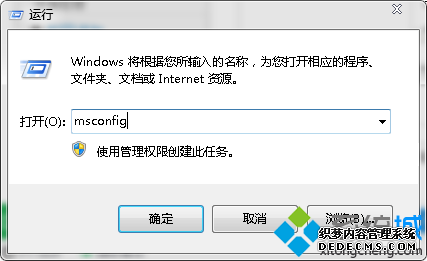
c、在打开的窗口中点击“启动”,找到ctfmon或者internat项,在该项前面添加勾选;
d、点击“应用”并点击“关闭”按钮;
e、通过鼠标依次点击开始、设置、控制面板、区域和语言选项、语言、详细信息选项;
f、在“高级”界面中取消勾选关闭高级文字服务;
g、在屏幕下方任务栏上的空白地方点右键,选工具,然后勾选语言栏。
通过以上几个步骤的设置,我们可以解决笔记本专用win7系统用户所反映的键盘打不出字的故障问题,如果win7系统用户遇到以上的问题,不妨按照上面的方法步骤设置下,希望对大家有所帮助!
------相关信息------



